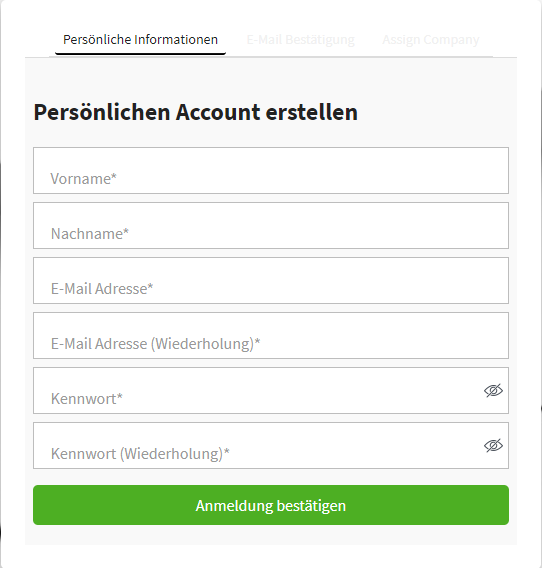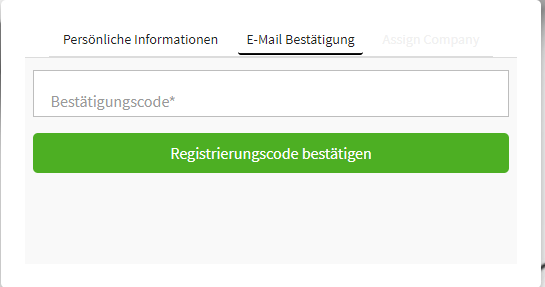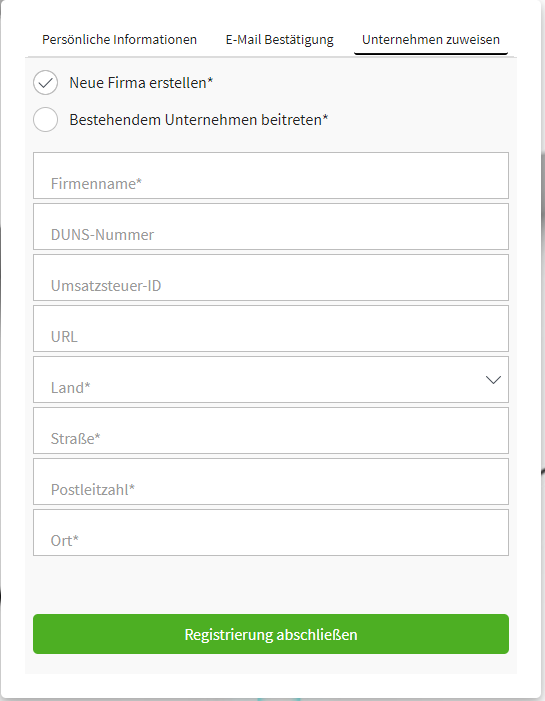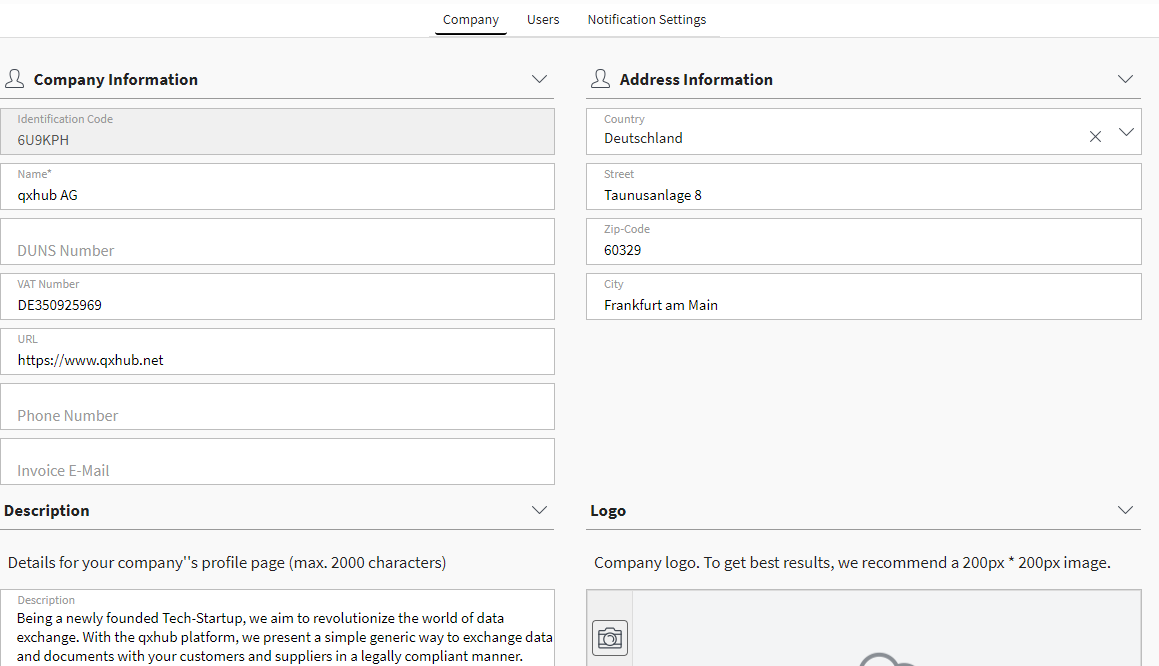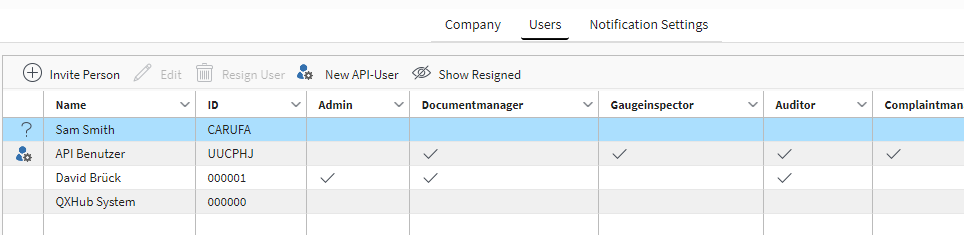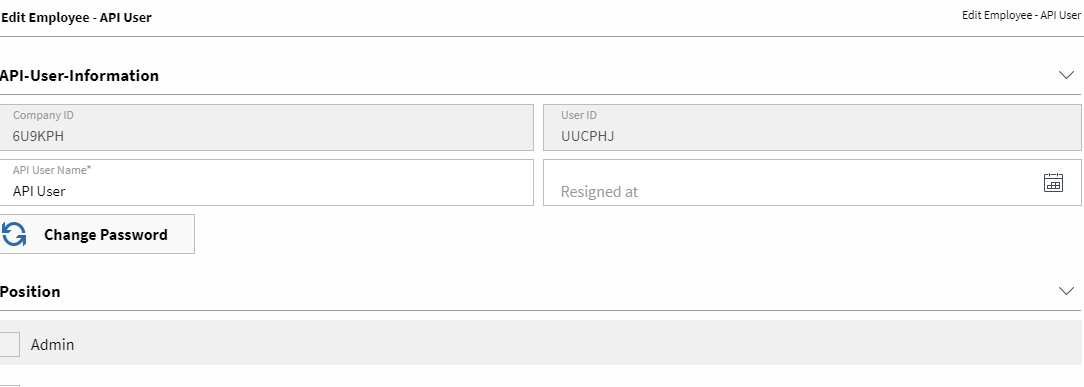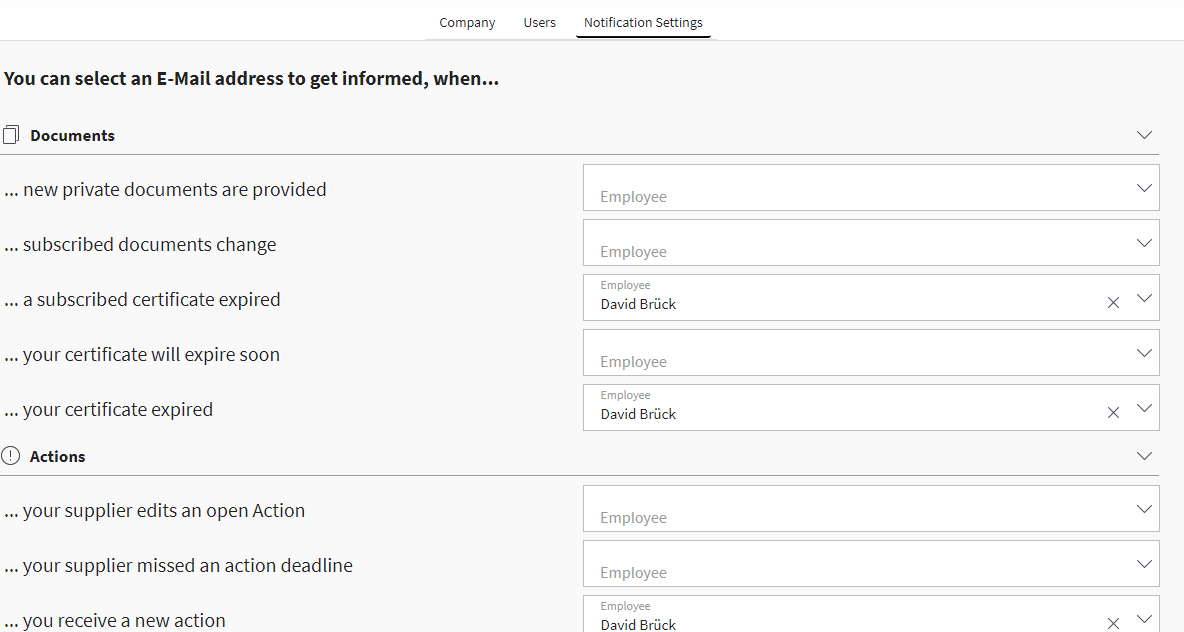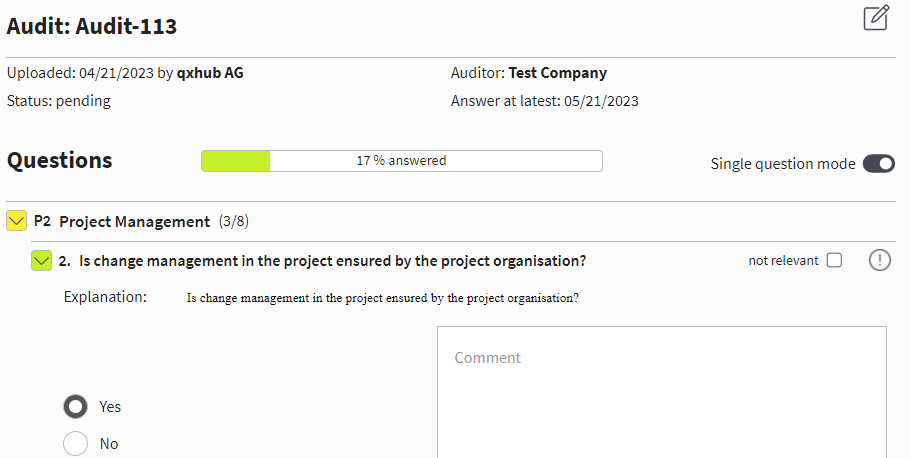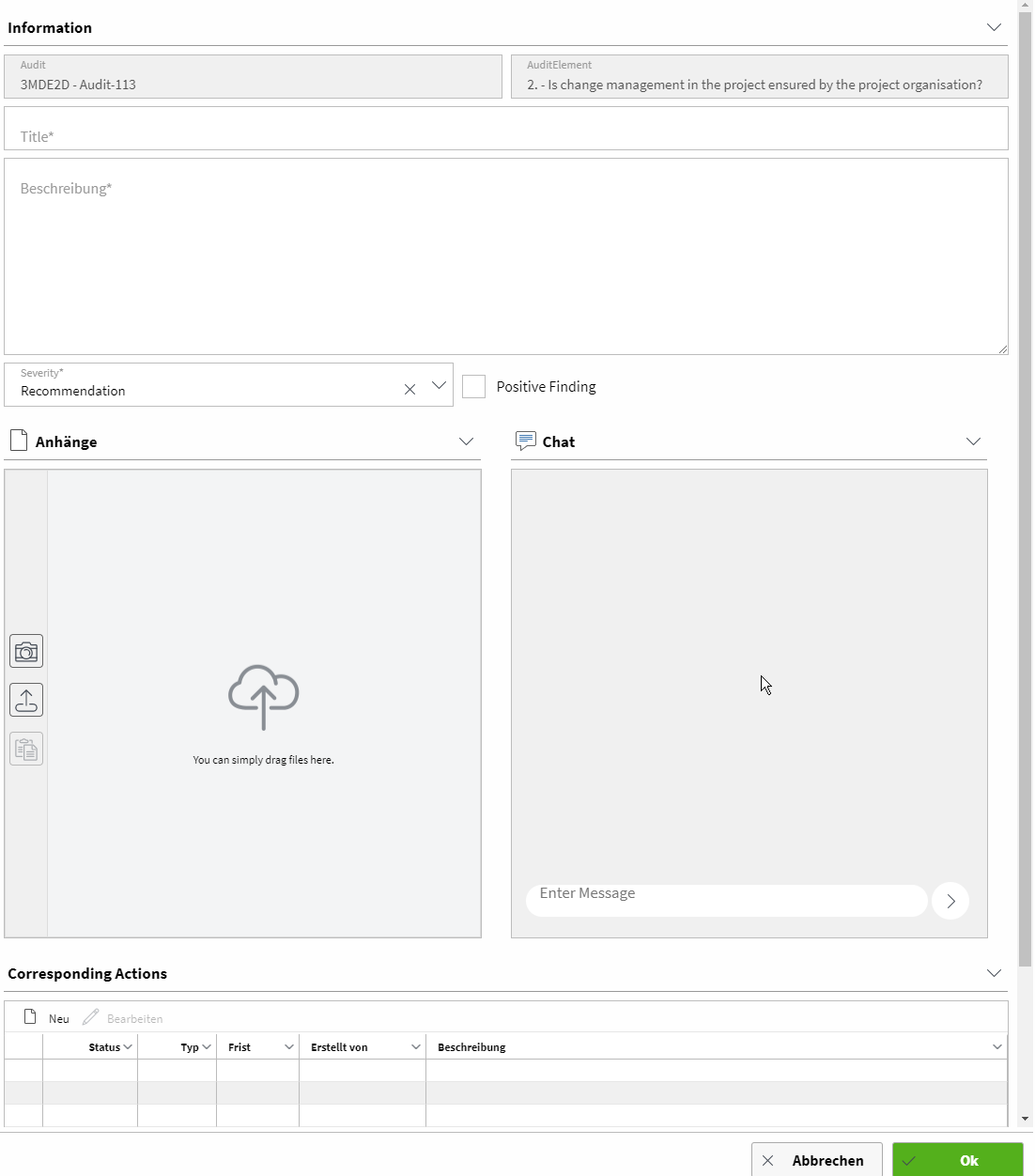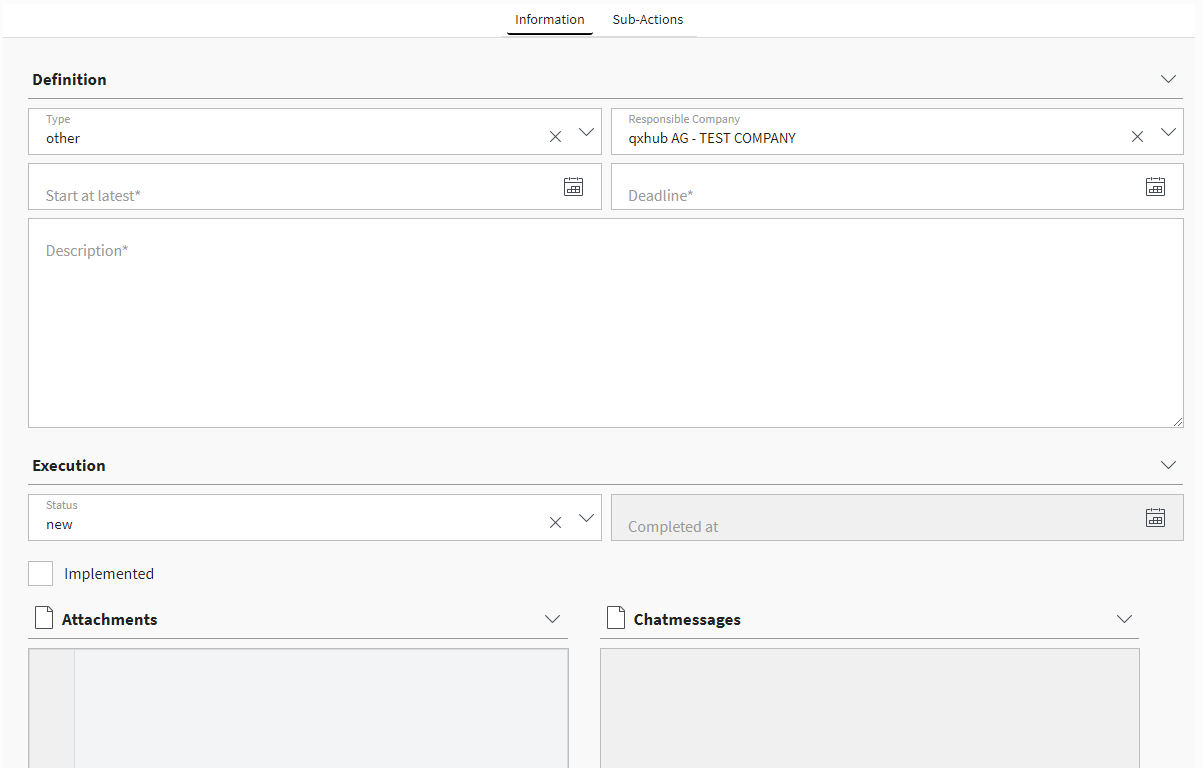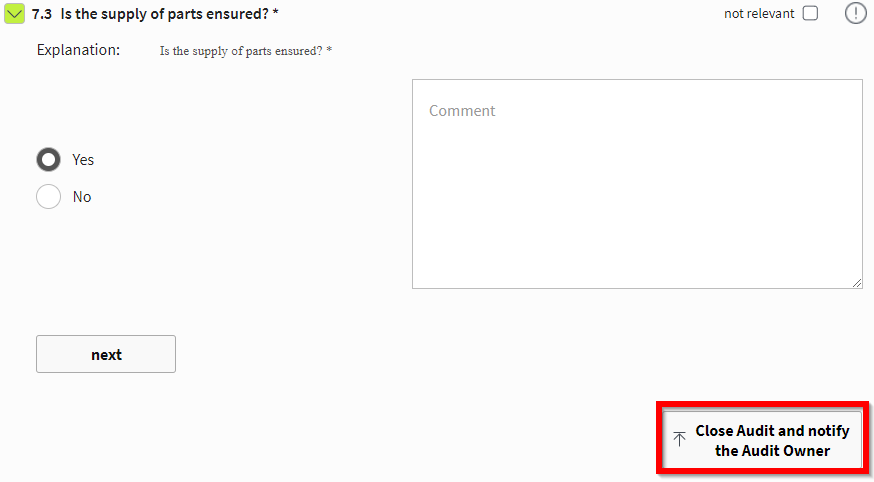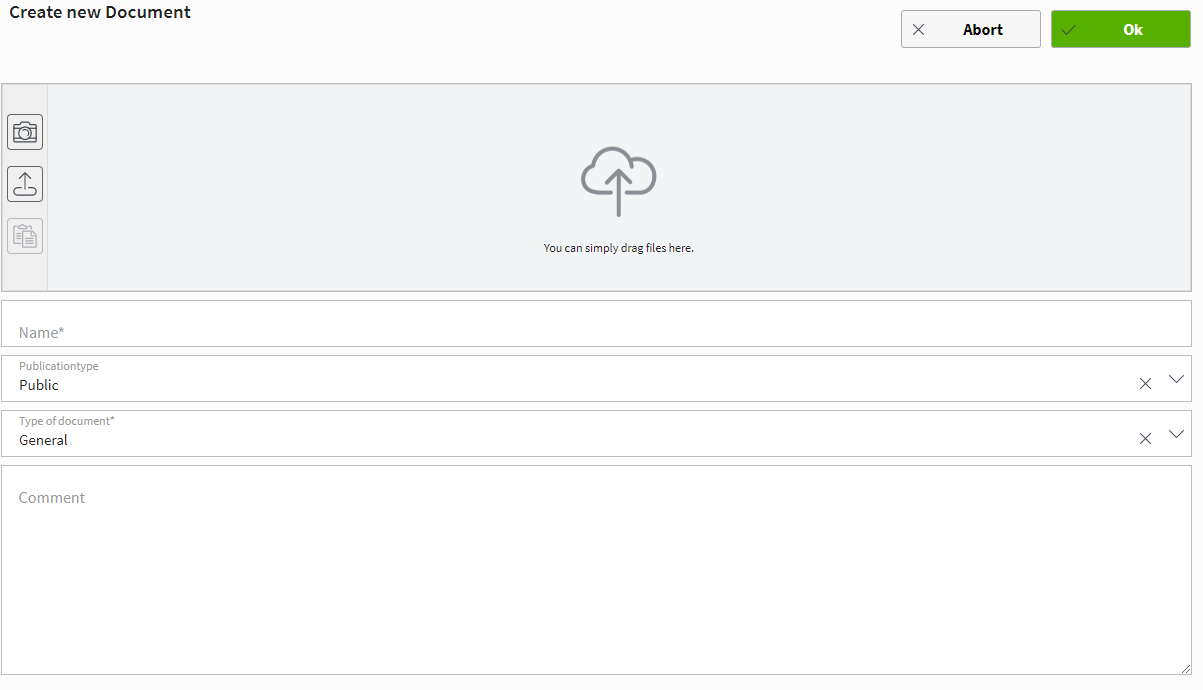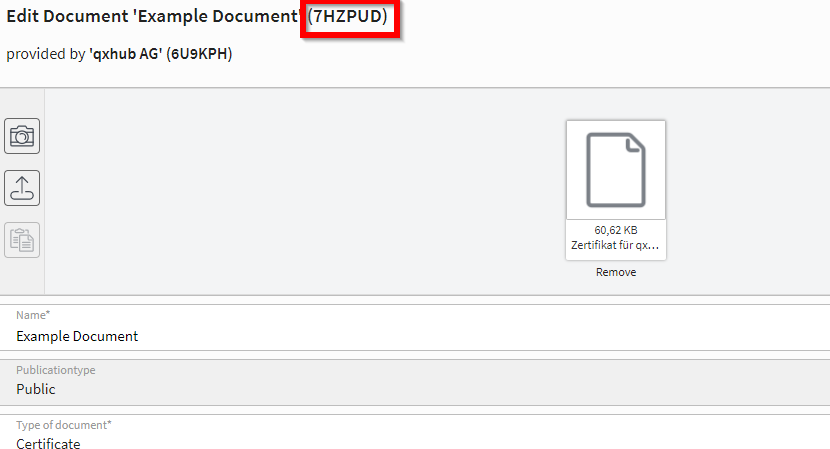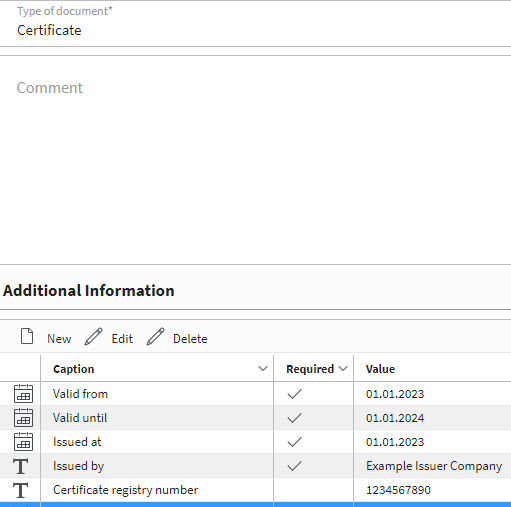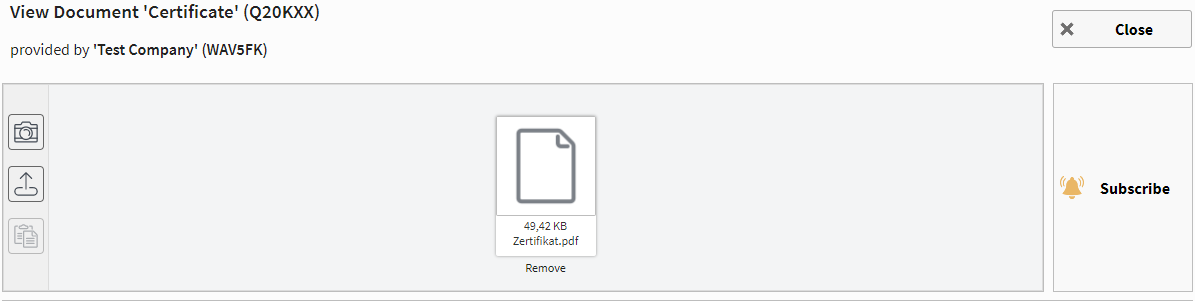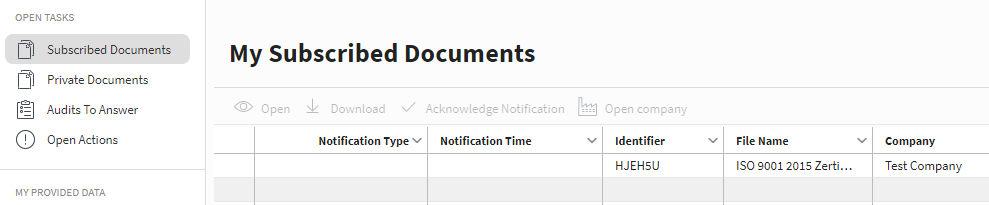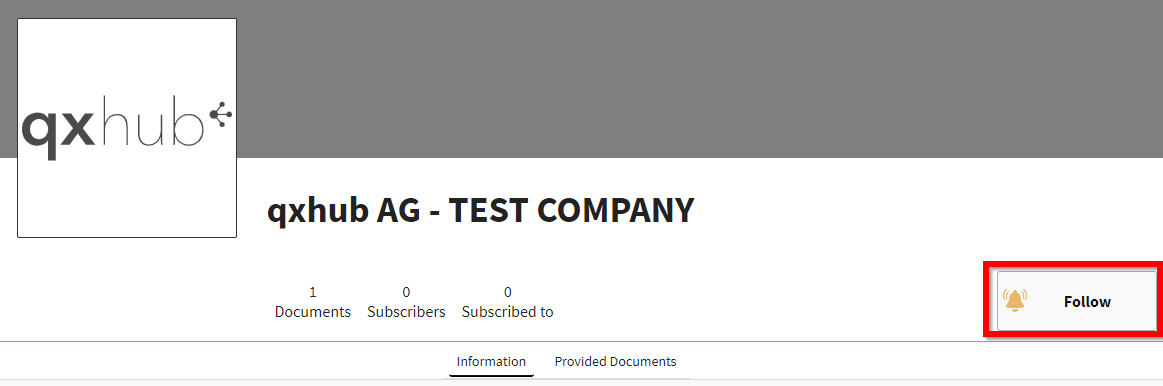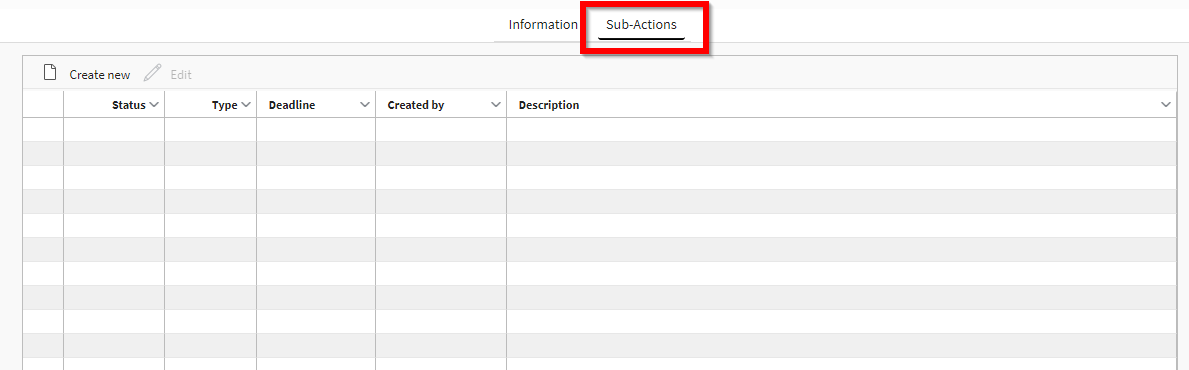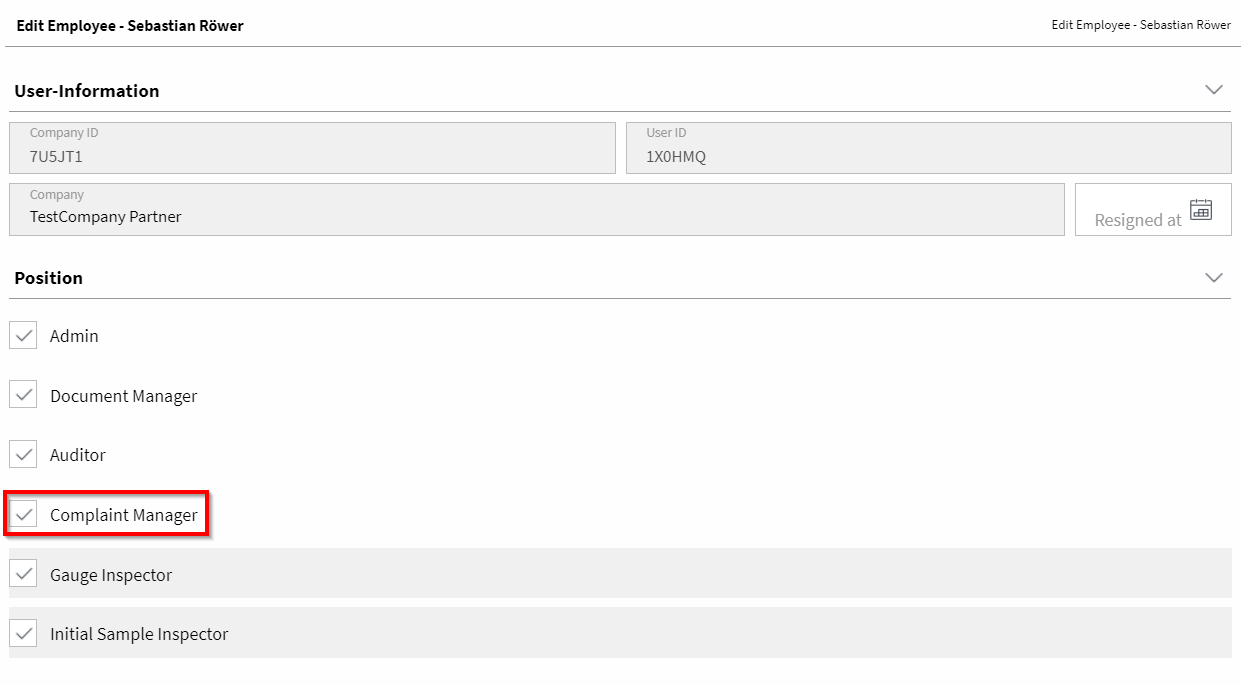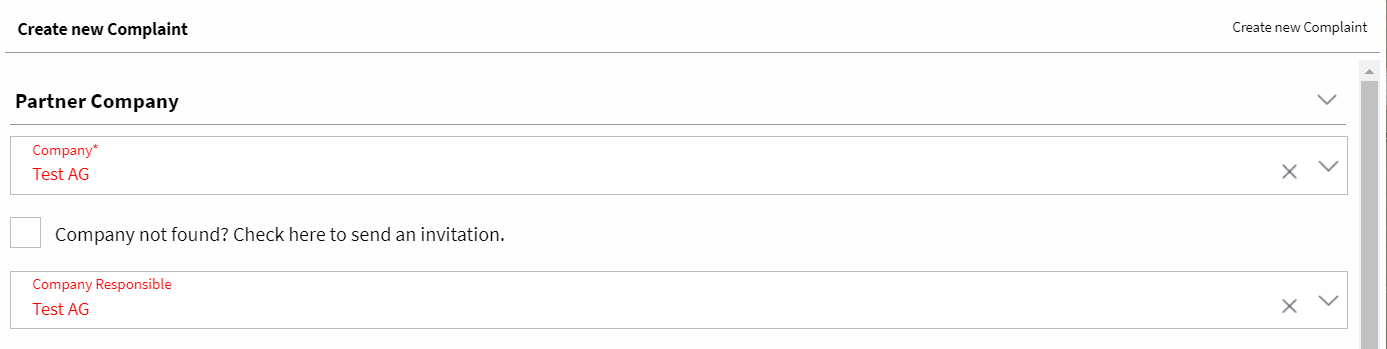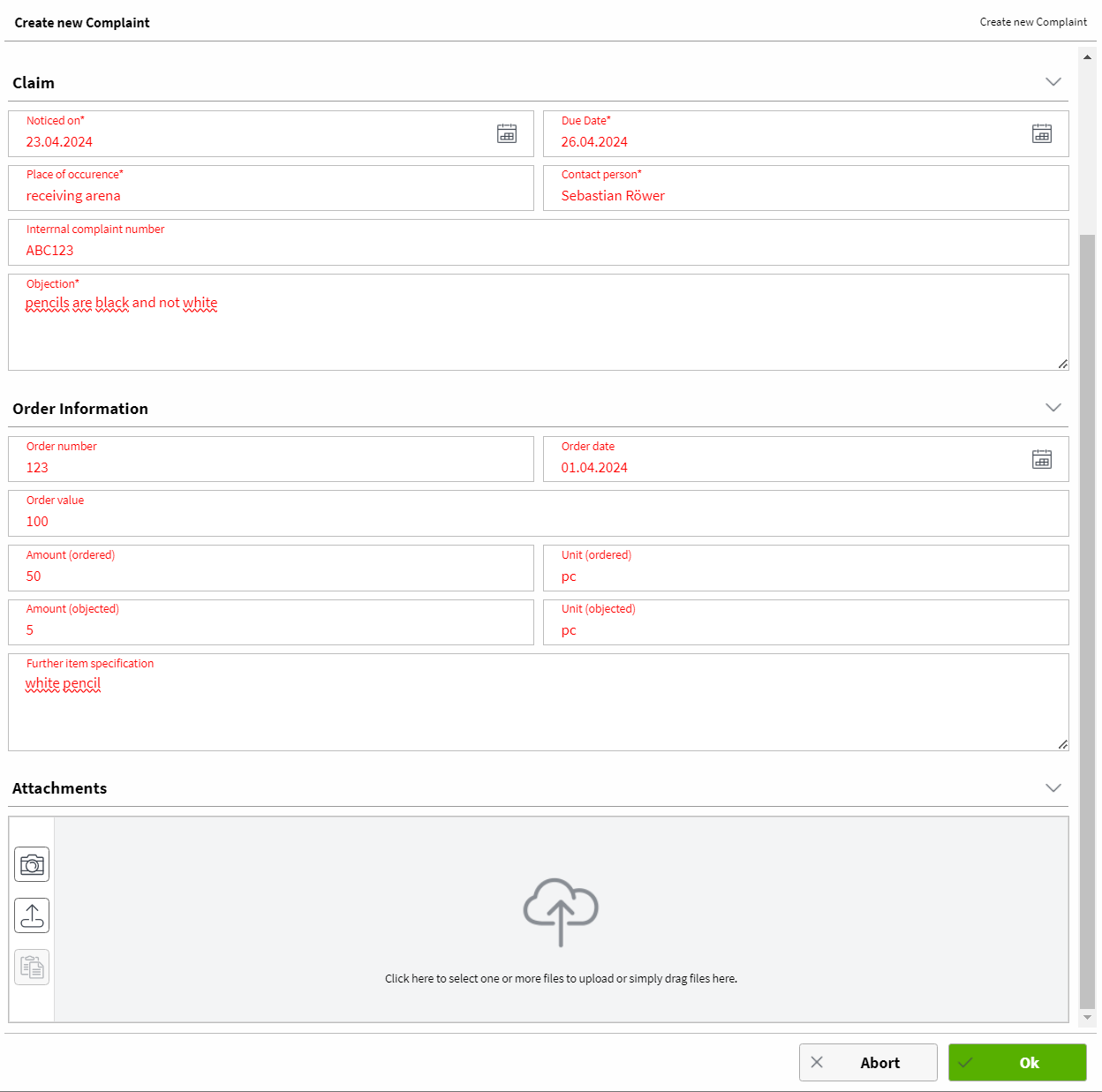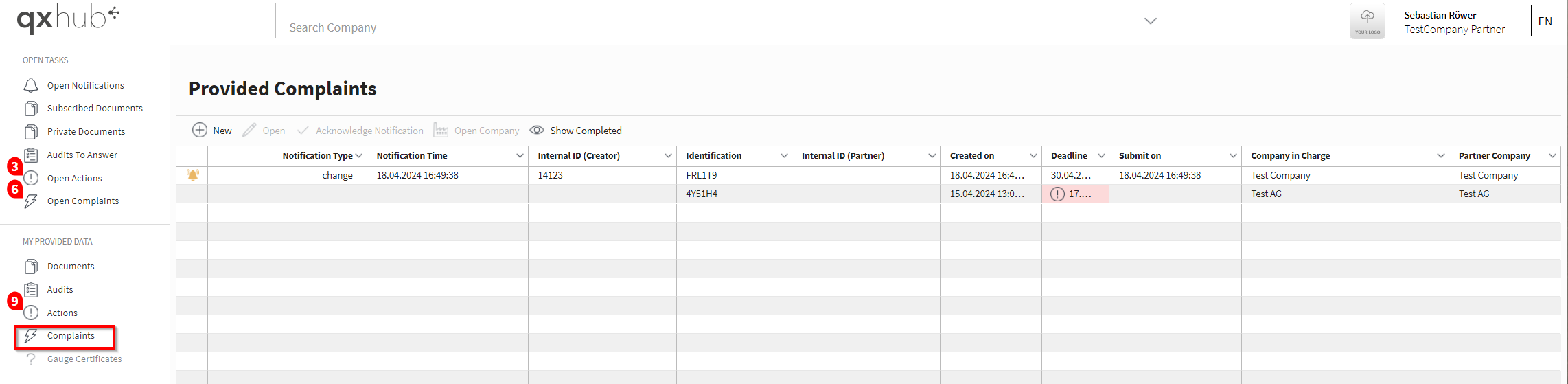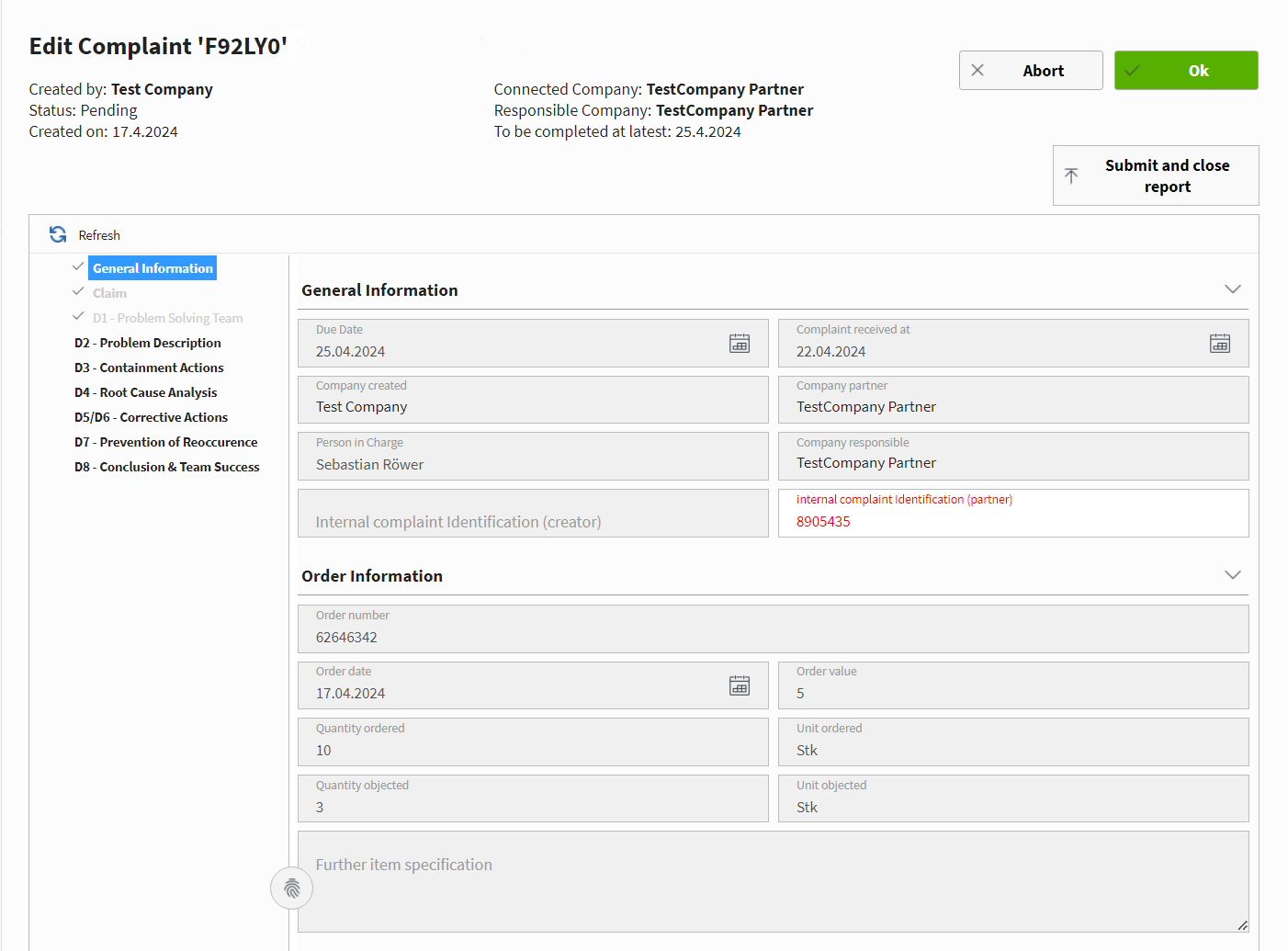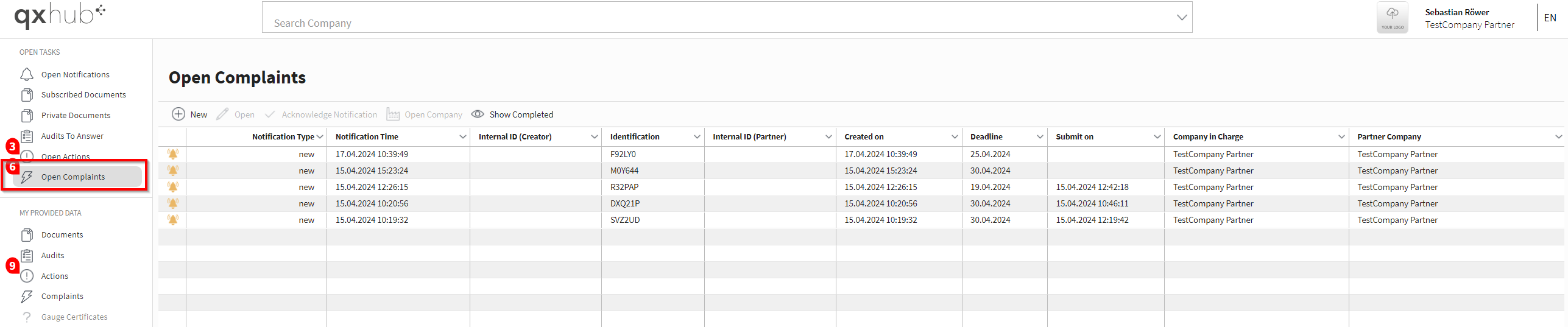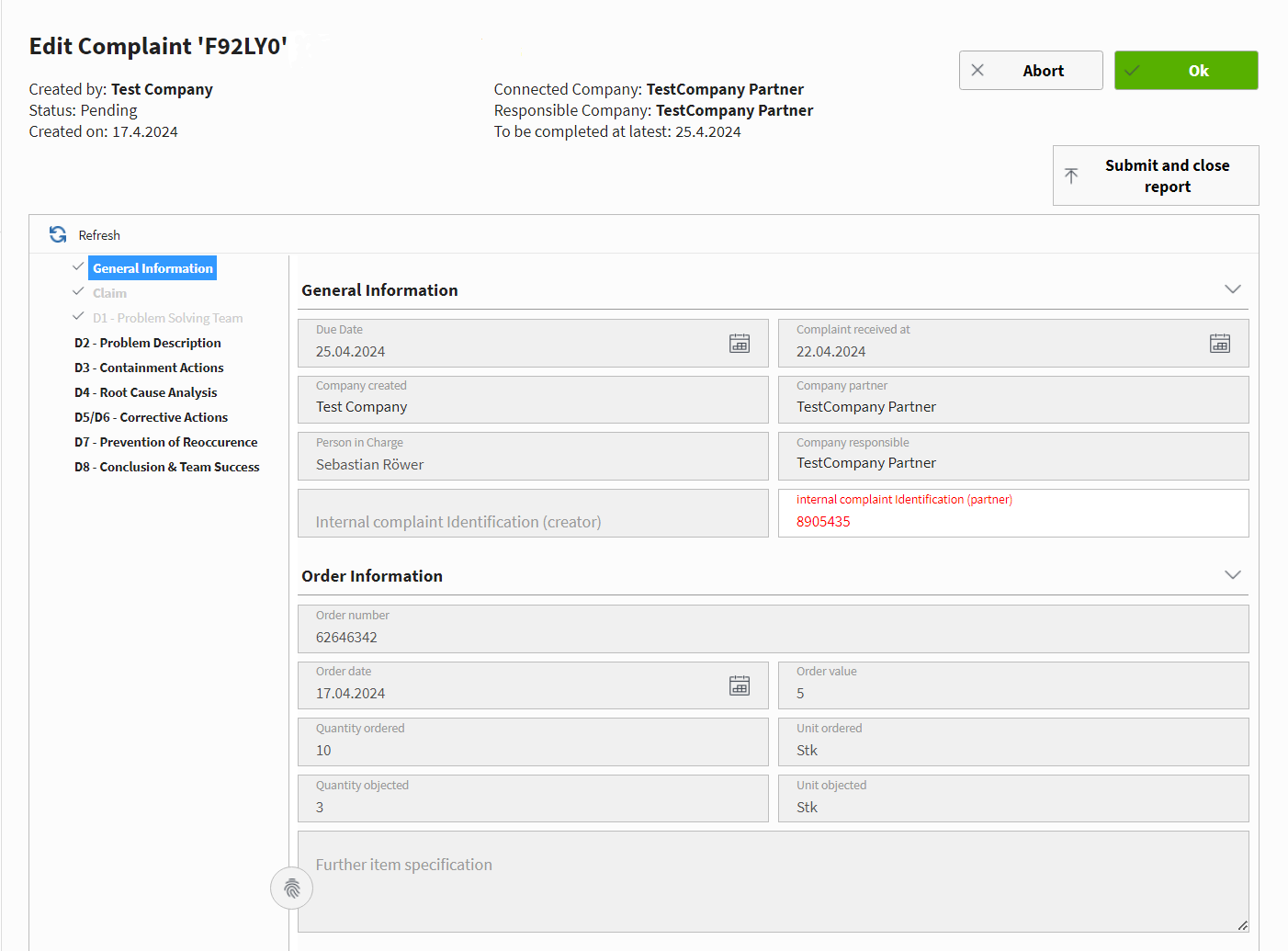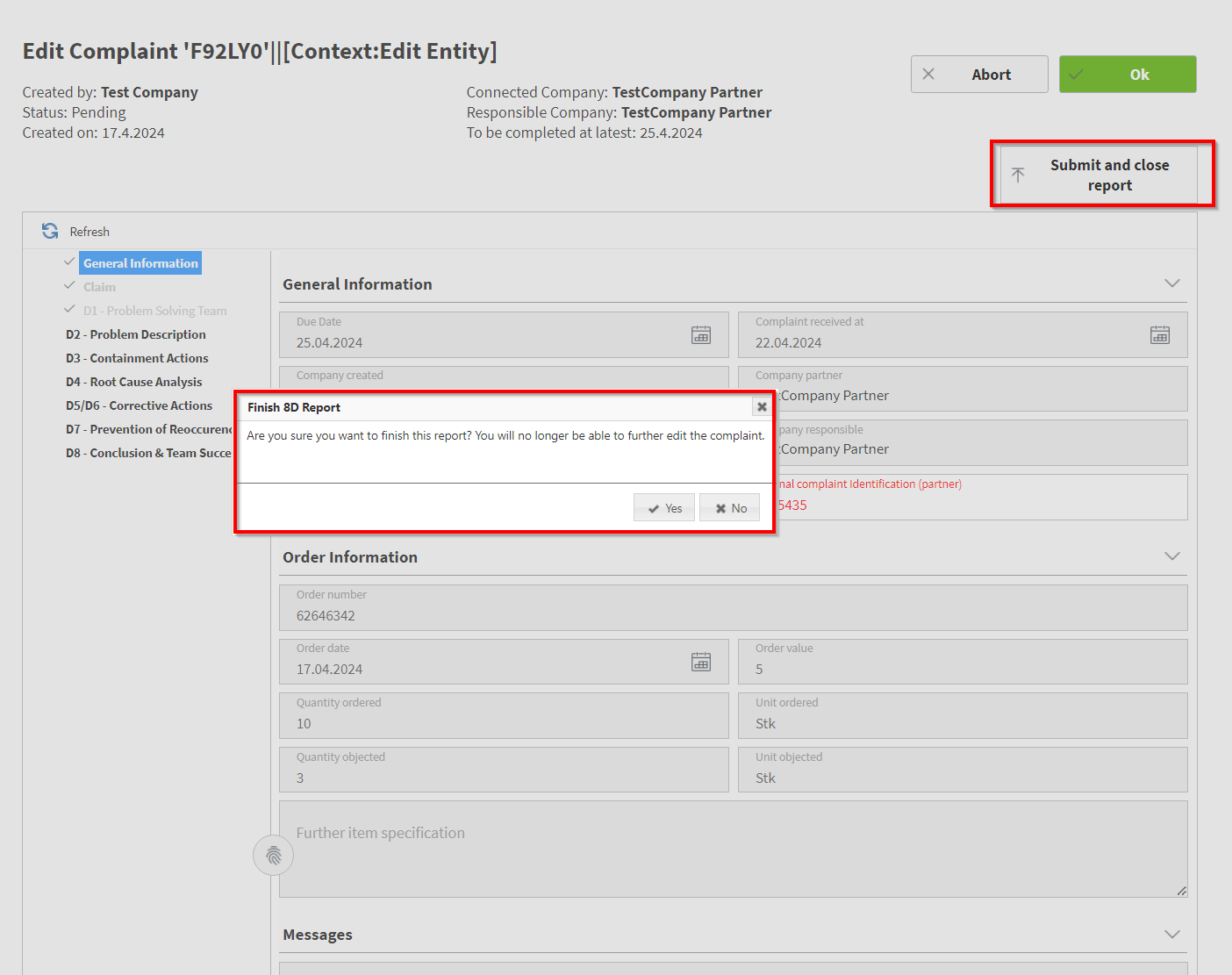So funktioniert's
Inhalt
Nutzerkonto erstellen
E-Mail Adresse bestätigen
Ein Unternehmen erstellen / einem Unternehmen beitreten
Inhalt
Übersicht
Unternehmensinformation
Verwalten von Mitarbeitern
API-Nutzer
Benachrichtigungseinstellungen
Inhalt
Handbuch
Wähle dein Audit
Inhalt
Fragen beantworten
Feststellungen dokumentieren
Maßnahmen anlegen
Audit abschließen
Inhalt
Dokumenteninformation angeben
Dokumenten-ID
Dokumententypen
Inhalt
Vorteile von abonnierten Dokumenten
Abonnieren eines Dokuments
Übersicht über abonnierte Dokumente
Einem Unternehmen folgen
Inhalt
Maßnahmen bearbeiten
Festlegen von Untermaßnahmen
Inhalt
Reklamationen erstellen
Erstellte Reklamationen verwalten
Inhalt
Reklamation bearbeiten
Reklamation abschließen